- Συγγραφέας Lauren Nevill [email protected].
- Public 2024-01-11 01:06.
- Τελευταία τροποποίηση 2025-01-23 15:18.
Το Mozilla Firefox είναι ένα βολικό πρόγραμμα για περιήγηση στο Διαδίκτυο. Η εγκατάσταση αυτού του προγράμματος περιήγησης θα διαρκέσει λίγα λεπτά.

Απαραίτητη
- - υπολογιστής με σύνδεση στο Διαδίκτυο
- - βασικές γνώσεις στον τομέα της τεχνολογίας των υπολογιστών
Οδηγίες
Βήμα 1
Μεταβείτε στον ιστότοπο του προγραμματιστή προγράμματος https://mozilla-russia.org/ και κάντε κλικ στο κουμπί "Λήψη αρχείου". Στο παράθυρο που εμφανίζεται, κάντε κλικ στην εντολή "Αποθήκευση"

Βήμα 2
Ανοίξτε το φάκελο με το αποθηκευμένο αρχείο και το ίδιο το αρχείο. Στο παράθυρο του προγράμματος εγκατάστασης που εμφανίζεται, κάντε κλικ στο κουμπί "Επόμενο".
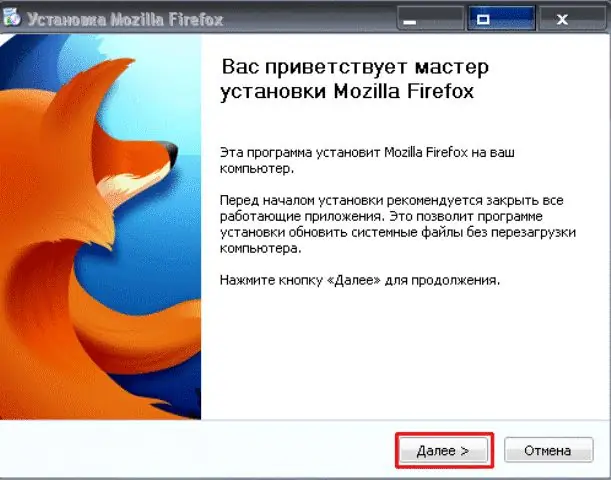
Βήμα 3
Επιλέξτε τον κανονικό τύπο εγκατάστασης και κάντε ξανά κλικ στο Επόμενο.
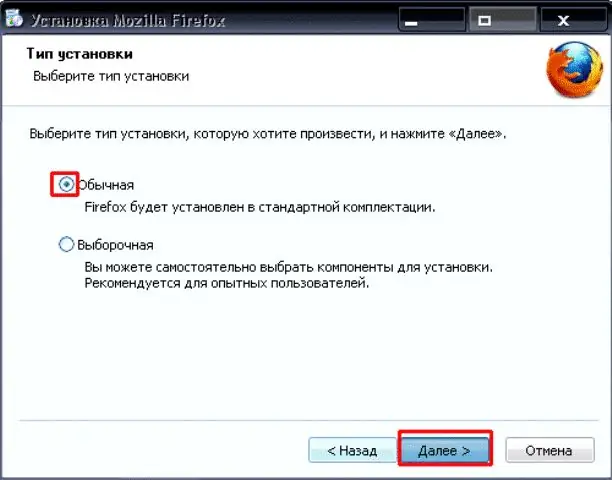
Βήμα 4
Στο επόμενο παράθυρο, επιλέξτε το φάκελο προορισμού για το πρόγραμμα που θα εγκατασταθεί. Κάντε ξανά κλικ στο κουμπί Επόμενο.
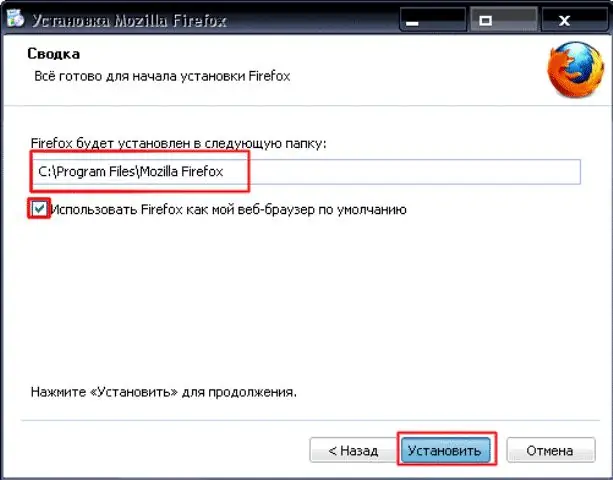
Βήμα 5
Περιμένετε να εγκατασταθεί το πρόγραμμα. Στη συνέχεια, στο νέο παράθυρο, επιλέξτε το πλαίσιο δίπλα στη γραμμή "εκκίνηση Mozilla FireFox" και κάντε κλικ στο κουμπί "Τέλος".






